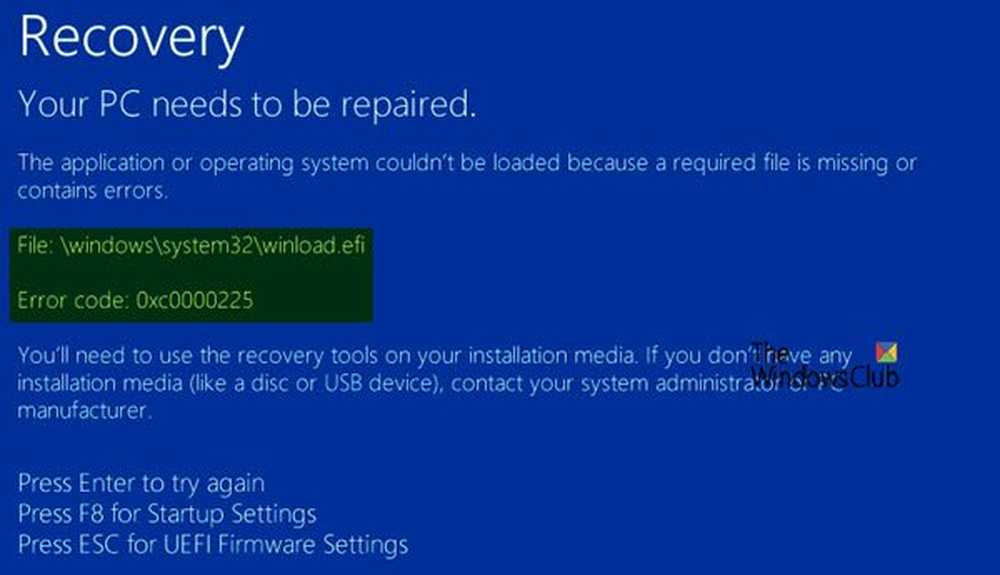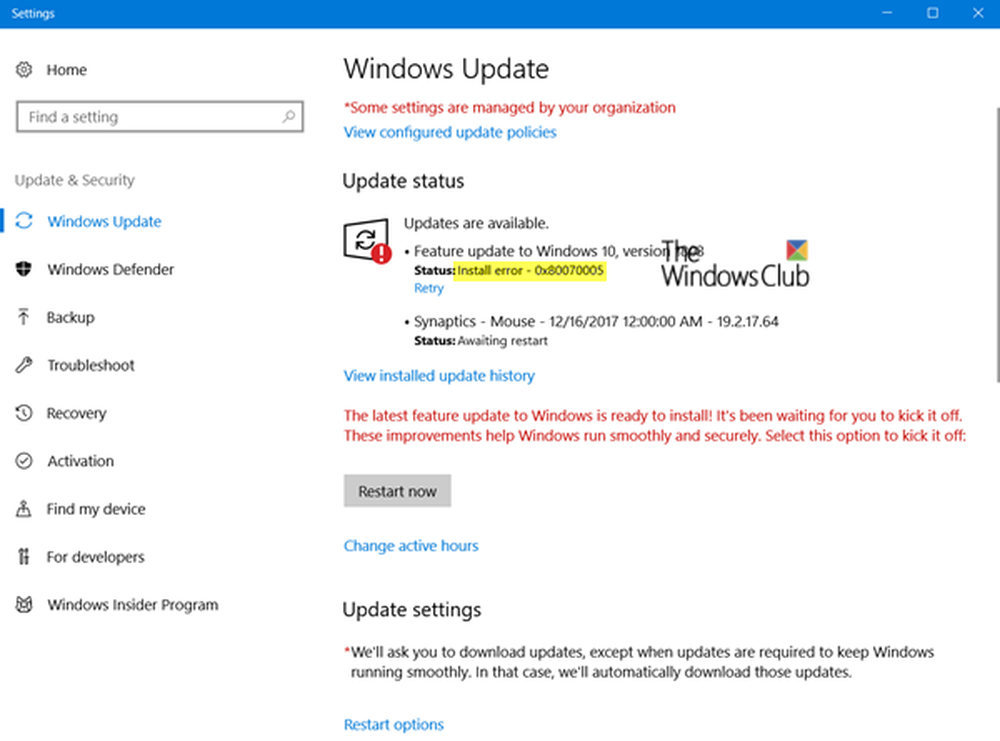Fixera installationsprogrammet för Windows Update 0x80070020

Några fel med Windows-uppdateringar tillåter inte att Windows Update-tjänsten initieras medan andra stoppar processen medan den körs. Av de många felen med Windows Updates är en Installera fel 0x80070020.

Den här orsaken till det här felet är installerade program som stör Windows Update-processen. Det kan vara ett antivirusprogram, eller en skadlig kod eller en PUP. Orsaken kan också vara att sakna filer i systemet.
Installationsfel för Windows Update 0x80070020
1] Rensa innehållet i SoftwareDistribution & catroot2-mappar
Förfarandet för att rensa innehållet i mappen SoftwareDistribution är följande:
Sök efter kommandotolken i Windows sökfält och högerklicka på alternativet. Välj Kör som administratör. Skriv följande kommandon och tryck på Enter efter att var och en av dem har utfört dem:
netstopp wuauserv nätstoppbitar

Det första kommandot stoppar Windows Update Service och det andra kommandot stannar överföringsservice för bakgrundsintelligens.
Öppna nu File Explorer och bläddra till följande sökväg:
C: \ Windows \ Software
Här är C: systemdriften.
Markera alla filer i mappen SoftwareDistribution och klicka på Ta bort. Om det inte tar bort alla filer, starta om systemet och försök igen.
Öppna en förhöjd Command Prompt igen som förklarad tidigare. Skriv nu följande kommandon och tryck på Enter efter varje kommando för att utföra dem:
netto start wuauserv netto start bitar

Detta startar om Windows Update Service och Background Intelligence Transfer Service som vi slutade tidigare.
Därefter måste du återställa mappen catroot2.
När du har gjort det här, försök och se om det hjälper.
2] Använd felsökaren för Windows Update

Ibland kan felsökaren för Windows Update vara till hjälp vid fastställandet av Windows Update-problem. Det kommer att rensa de tillfälliga filerna i Windows Update, rensa innehållet i mappen Programvarufördelning, reparera och återställa Windows Update-komponenter, kontrollera statusen för Windows Update-relaterade tjänster, kontrollera efter väntar uppdateringar och mer.
Så här kör du felsökaren för Windows Update. Klicka på Start-knappen och sedan växelsymbolen för att öppna inställningar sida. Gå till Uppdateringar och säkerhet och sedan till felsöka flik. Välj felsökaren för Windows Update och kör den. Starta om systemet och se.
Du kan också använda Microsofts online felsökare för Windows-uppdateringar. och se om det hjälper dig.
3] Återställ manuellt Windows Update-komponenter
Återställ Windows-uppdateringskomponenter manuellt och se om det hjälper dig.
4] Inaktivera antivirusprogrammet tillfälligt
En av anledningarna till problemet är att ett tredjepartsprogram, vanligtvis ett antivirusprogram, störa Windows-uppdateringsprocessen. Försök att inaktivera din antivirusprogram tillfälligt.
5] Installera i Clean Boot State
Du kan utföra en ren start och sedan köra Windows Update. Det är känt att det har hjälpt många.
6] Starta om Windows Update Services
Öppna servicehanteraren och se till att de är igång och deras starttyp är enligt följande:
- Bakgrunds Intelligent Transfer Service: Manuell
- Kryptografisk tjänst: Automatisk
- Windows Update Service: Manuell (utlösad)